如何修复 Windows 11 中的事件查看器重新启动事件 ID 错误
目前golang学习网上已经有很多关于文章的文章了,自己在初次阅读这些文章中,也见识到了很多学习思路;那么本文《如何修复 Windows 11 中的事件查看器重新启动事件 ID 错误》,也希望能帮助到大家,如果阅读完后真的对你学习文章有帮助,欢迎动动手指,评论留言并分享~
Windows 操作系统带有一个事件查看器,可帮助显示使用 PC 时遇到的所有错误日志。它使用户更容易解决问题,因为它有助于故障排除。查看日志时,您会获得日期、时间、用户名、计算机名称、错误来源和事件代码等信息。
当用户使用重新启动按钮重新启动 PC、重新启动操作系统或终止应用程序任务时,会发生 Windows 11 事件查看器重新启动事件 ID 错误。它的事件 ID 为 1074。这是由于系统日志使用了计算机事件关闭策略。
在重新启动和关机期间,计算机会生成一个数据文件,其中包含有关系统硬件和关机前活动程序的所有信息。它使用户能够了解可能导致某些关闭的原因。
如何修复 Windows 11 中的事件查看器重启 ID 错误?
1.检查任何待处理的更新
- 按键盘上的Windows键 +I打开Windows 设置应用程序。
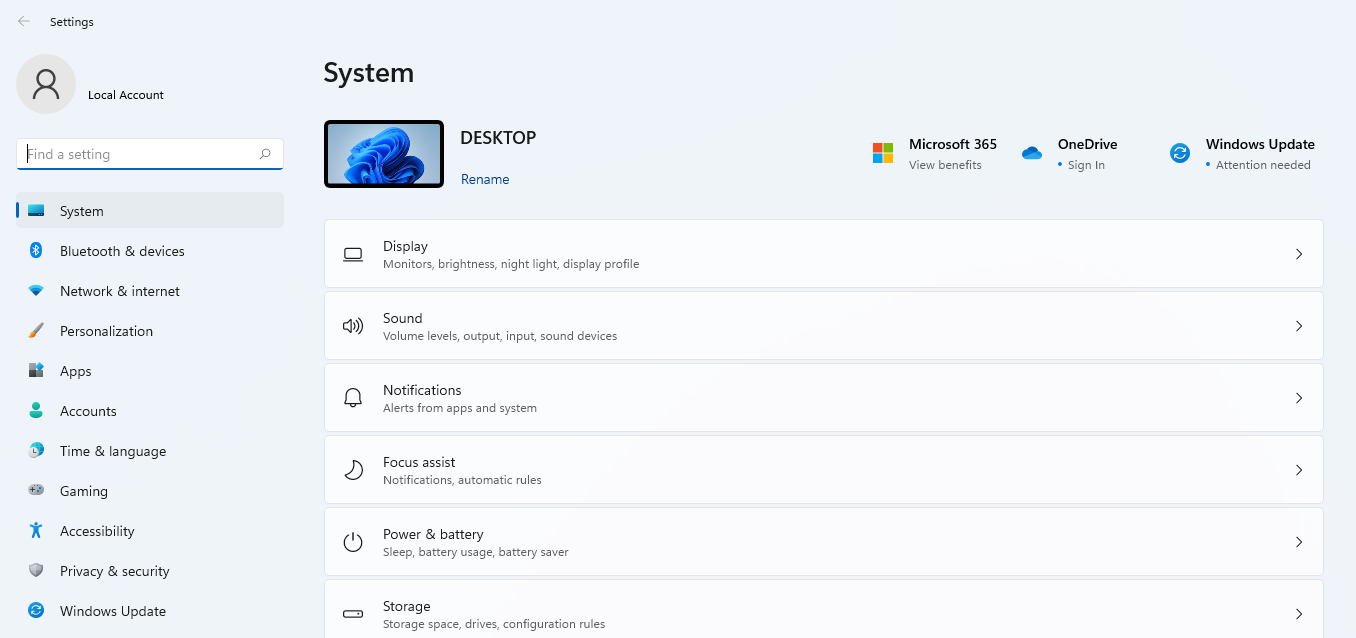
- 单击Windows 更新选项卡。
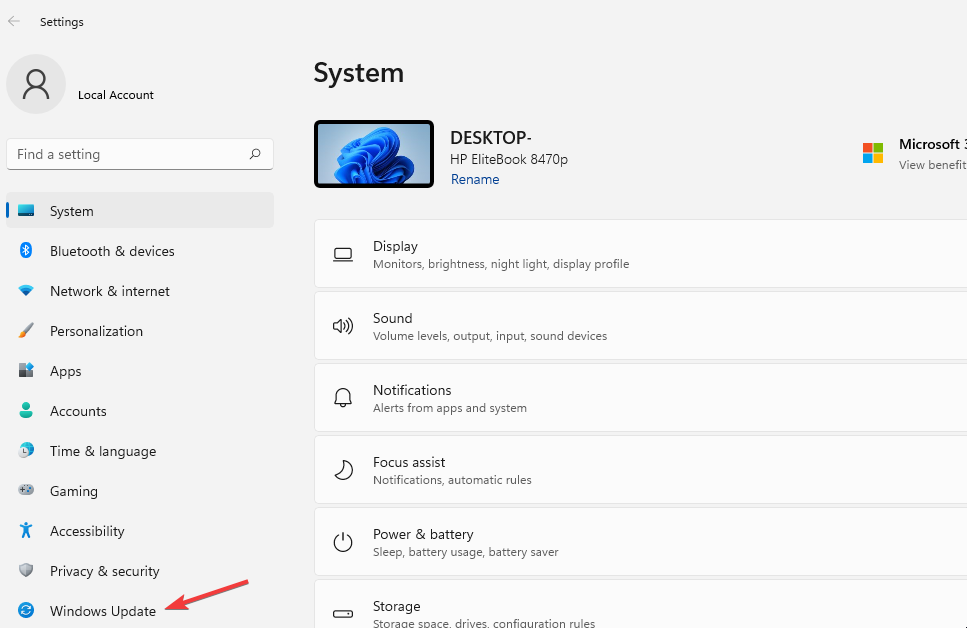
- 检查您是否有任何待处理的更新,然后单击立即下载按钮。
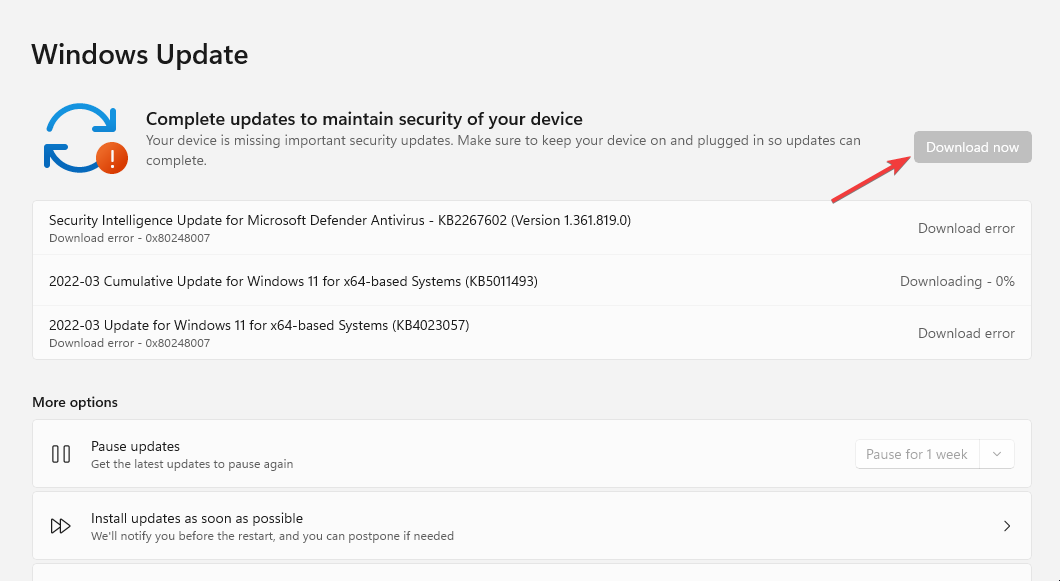
- 重新启动 PC 以应用更改。
2.检查系统内存
- 转到键盘,然后按Windows+R键打开一个空的搜索框。
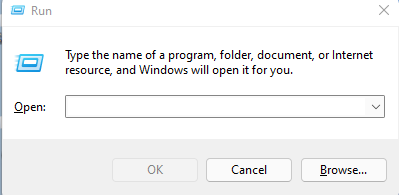
- 键入以下命令mdsched.exe并点击Enter.
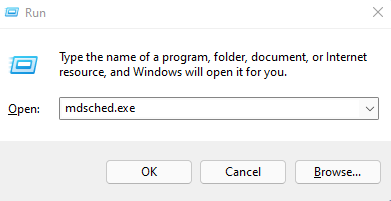
- 单击立即重新启动并检查问题选项。
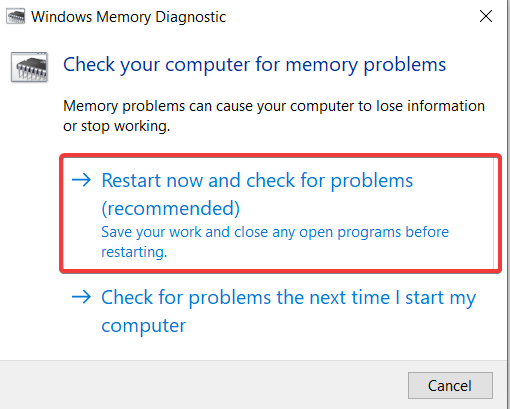
- PC 将重新启动,完成整个过程需要几分钟时间。
3.使用命令提示符诊断问题
- 转到搜索框,搜索命令提示符并选择以管理员身份运行选项。
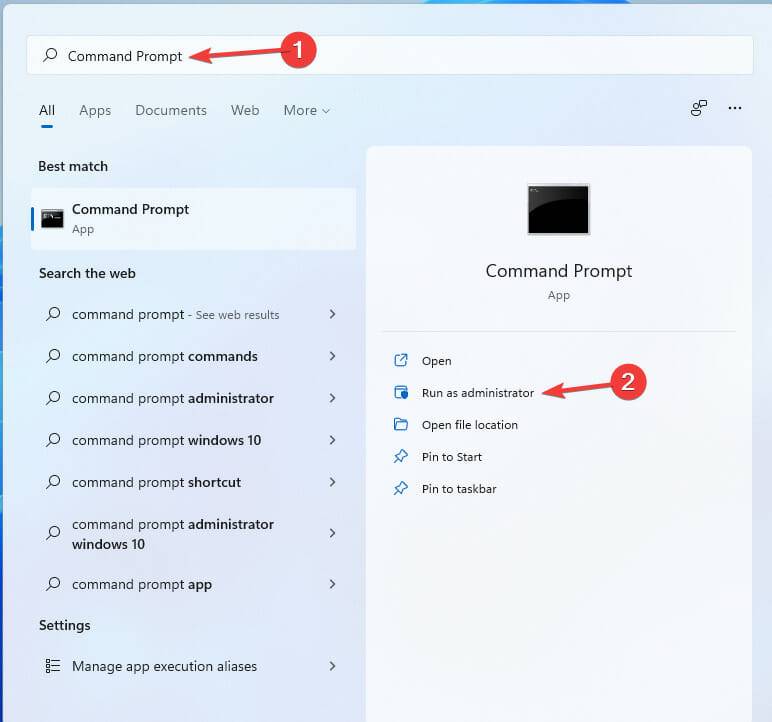
- 键入以下命令sfc /scannow并点击Enter.
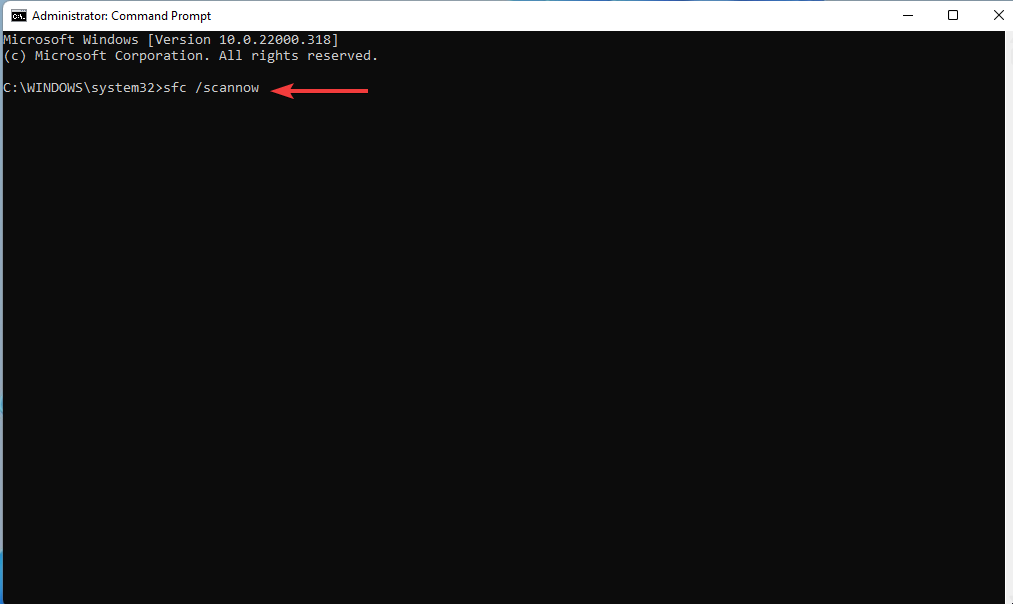
- 让它运行到 100% 并查看结果,看看是否有任何问题。完成该过程后,运行以下命令:
DISM /Online /Cleanup-Image /CheckHealth
DISM /Online /Cleanup-Image /RestoreHealth
DISM /Online /Cleanup-Image /ScanHealth
4. 检查事件查看器日志
- 转到开始搜索框,搜索事件查看器,然后点击Enter。
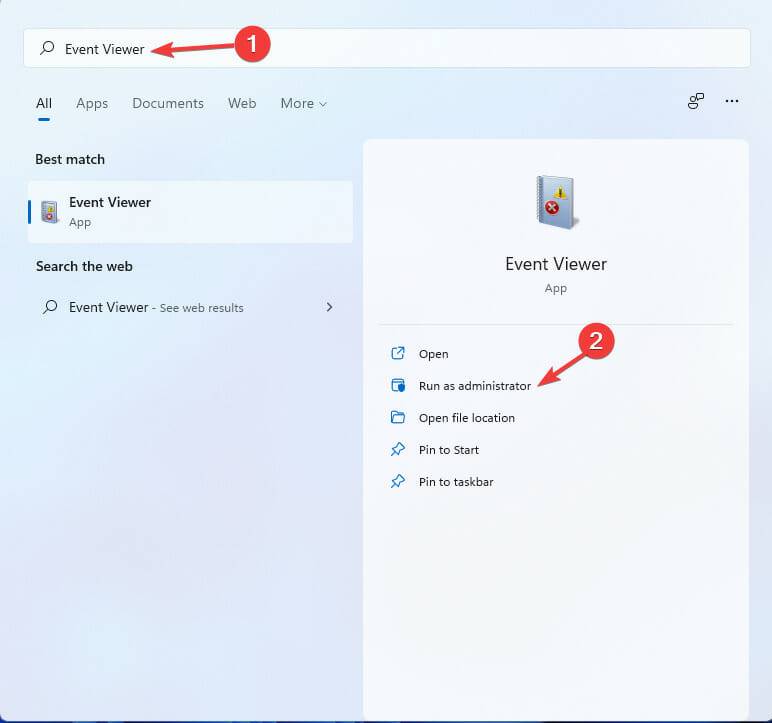
- 展开Windows 日志以打开其他五个选项。
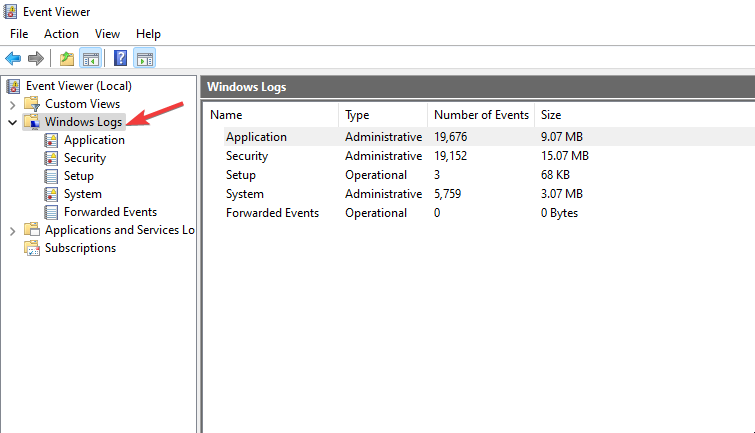
- 双击系统日志 选项以打开所有事件。您可以过滤事件以查看与重启 ID 相关的事件。
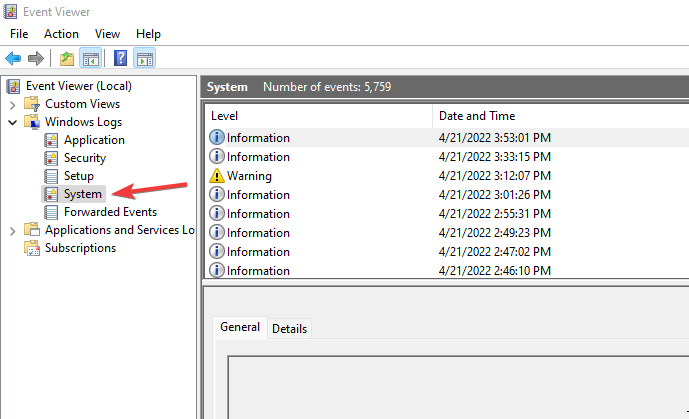
- 找到日志后,选择清除日志 选项以清除它们并尝试查看问题是否仍然存在。
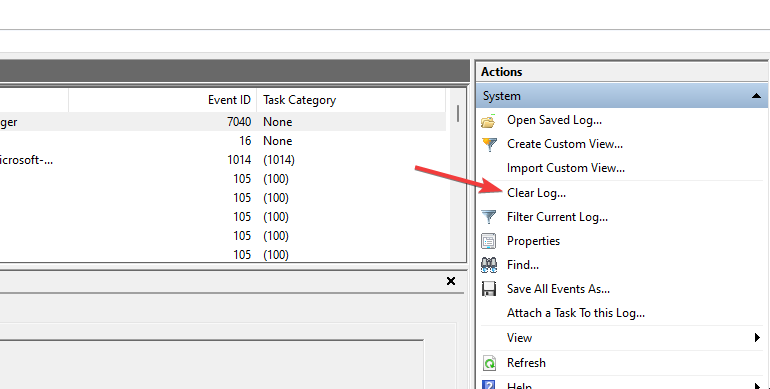
5.卸载最近的更新
- 转到开始搜索框,键入控制面板,然后点击Enter。
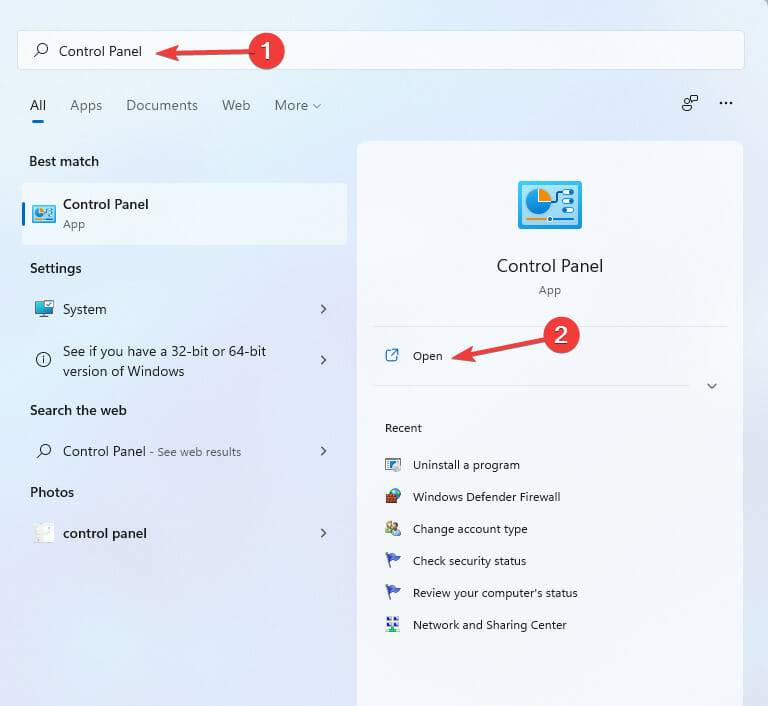
- 单击卸载程序选项。
- 选择查看已安装的更新功能。
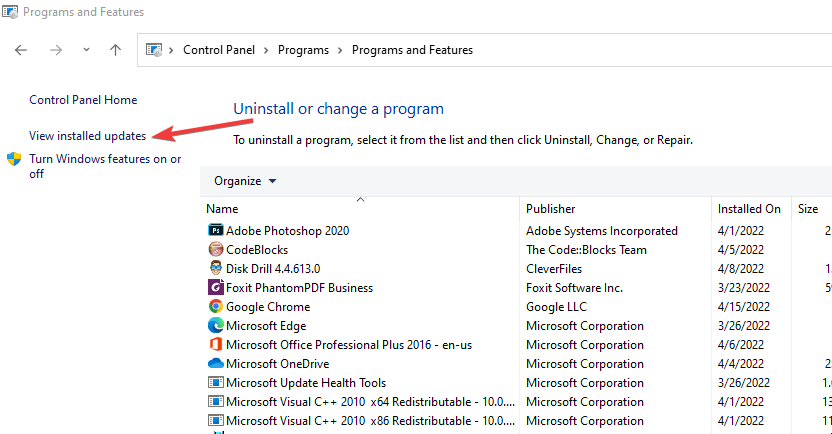
- 找到您安装的最新更新,右键单击它,然后选择卸载选项。
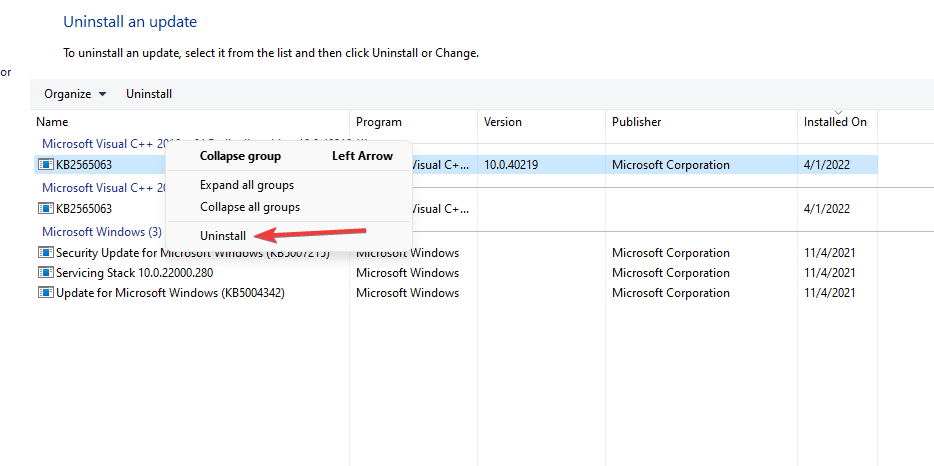
- 重新启动电脑。
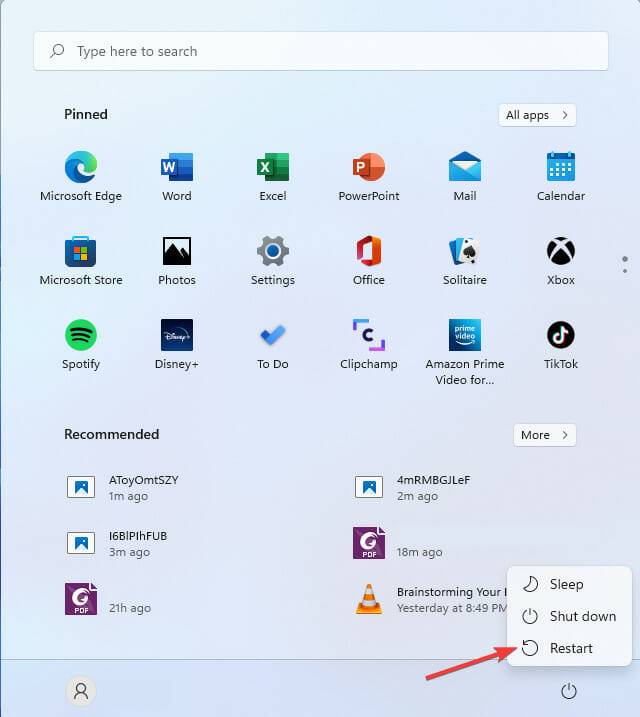
6.使用第三方修复工具
如果在尝试上述所有故障排除方法和修复后 Windows 11 中的事件查看器重新启动事件 ID 错误仍然存在,我们建议尝试使用第三方专业修复工具。
Restoro 等第三方工具可以自动分析您的 Windows 11 PC 中是否存在损坏或损坏的文件,并对其进行修复以恢复稳定运行。
由于该程序使用强大的技术,因此 Restoro 易于用于计算机维修。它有一个真正的和最新的 Windows 系统文件的远程数据库,可以替换扫描系统上的损坏文件。
如果系统文件出现故障或丢失,该软件可以修复它们、恢复您的注册表,甚至对计算机进行全面的硬件分析。
⇒ 获取恢复
我们已经讨论了几种解决问题的方法。没有具体的解决方案,但您可以尝试每个修复程序,看看哪个有效。如果问题仍然存在,请查看Microsoft 网站以获取更多解决方案。
还有其他方法可以用来解决问题,例如用户可以禁用 Windows 反恶意软件服务或关闭 Windows 防御者。
以上就是本文的全部内容了,是否有顺利帮助你解决问题?若是能给你带来学习上的帮助,请大家多多支持golang学习网!更多关于文章的相关知识,也可关注golang学习网公众号。
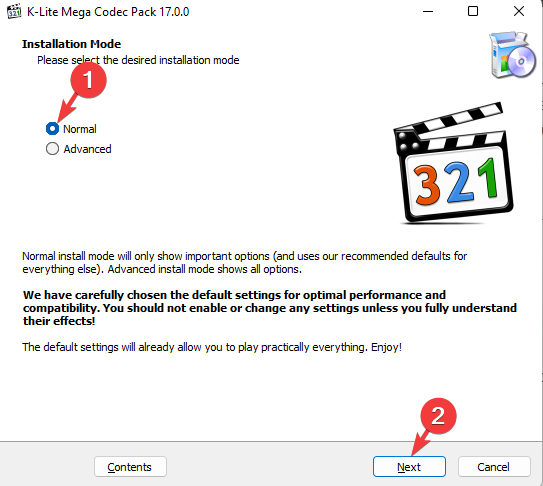 在 Windows 11 媒体播放器上播放 MOV 文件的 4 种快速方法
在 Windows 11 媒体播放器上播放 MOV 文件的 4 种快速方法
- 上一篇
- 在 Windows 11 媒体播放器上播放 MOV 文件的 4 种快速方法
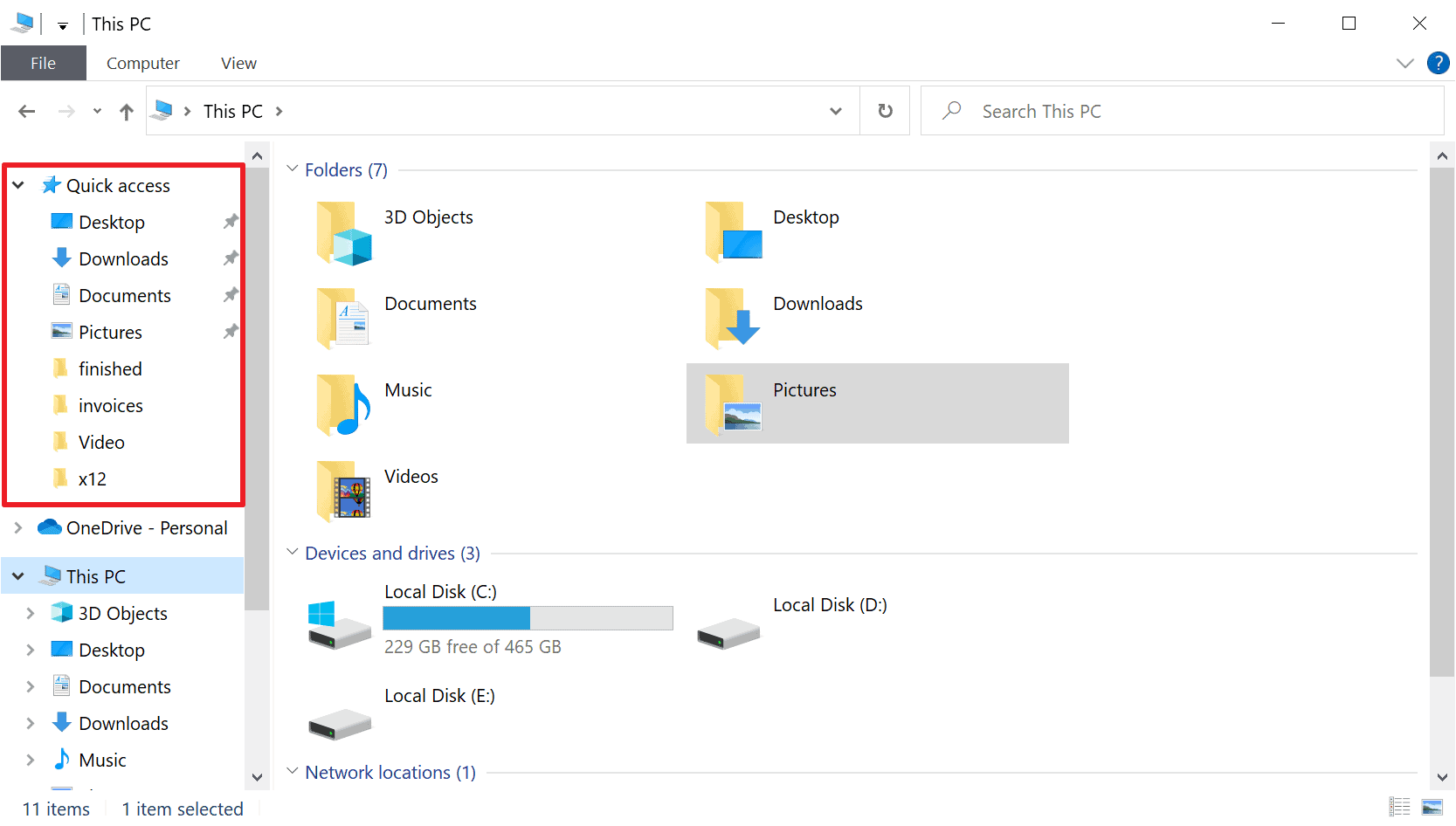
- 下一篇
- 如何阻止快速访问在 Windows 10 和 11 中动态显示文件夹和文件
-

- 文章 · 软件教程 | 22秒前 |
- QQ邮箱登录入口及网页登录方法
- 244浏览 收藏
-

- 文章 · 软件教程 | 4分钟前 |
- 7-Zip压缩算法配置详解
- 501浏览 收藏
-
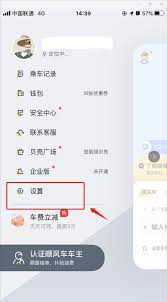
- 文章 · 软件教程 | 8分钟前 |
- 嘀嗒出行车主设置步骤全解析
- 452浏览 收藏
-

- 文章 · 软件教程 | 8分钟前 |
- 登录失败怎么解决?注册表修复方法
- 319浏览 收藏
-

- 文章 · 软件教程 | 11分钟前 |
- Windows10注册表修改教程
- 342浏览 收藏
-

- 文章 · 软件教程 | 14分钟前 |
- 家庭家族的含义及用法解析
- 472浏览 收藏
-
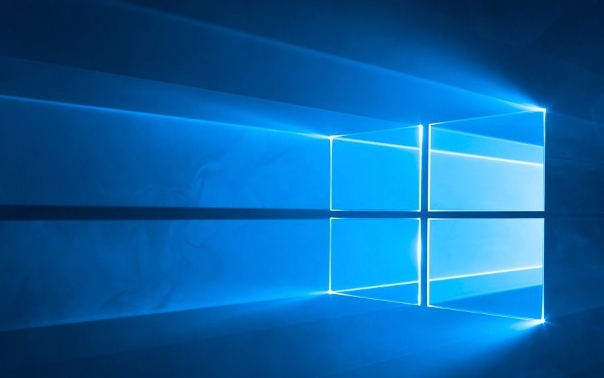
- 文章 · 软件教程 | 15分钟前 |
- Win10U盘启动设置方法详解
- 113浏览 收藏
-
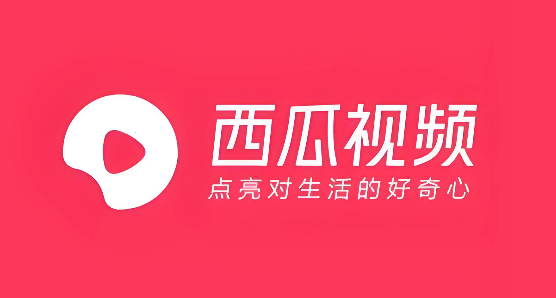
- 文章 · 软件教程 | 17分钟前 |
- 西瓜视频倍速播放设置方法
- 146浏览 收藏
-

- 前端进阶之JavaScript设计模式
- 设计模式是开发人员在软件开发过程中面临一般问题时的解决方案,代表了最佳的实践。本课程的主打内容包括JS常见设计模式以及具体应用场景,打造一站式知识长龙服务,适合有JS基础的同学学习。
- 543次学习
-

- GO语言核心编程课程
- 本课程采用真实案例,全面具体可落地,从理论到实践,一步一步将GO核心编程技术、编程思想、底层实现融会贯通,使学习者贴近时代脉搏,做IT互联网时代的弄潮儿。
- 516次学习
-

- 简单聊聊mysql8与网络通信
- 如有问题加微信:Le-studyg;在课程中,我们将首先介绍MySQL8的新特性,包括性能优化、安全增强、新数据类型等,帮助学生快速熟悉MySQL8的最新功能。接着,我们将深入解析MySQL的网络通信机制,包括协议、连接管理、数据传输等,让
- 500次学习
-

- JavaScript正则表达式基础与实战
- 在任何一门编程语言中,正则表达式,都是一项重要的知识,它提供了高效的字符串匹配与捕获机制,可以极大的简化程序设计。
- 487次学习
-

- 从零制作响应式网站—Grid布局
- 本系列教程将展示从零制作一个假想的网络科技公司官网,分为导航,轮播,关于我们,成功案例,服务流程,团队介绍,数据部分,公司动态,底部信息等内容区块。网站整体采用CSSGrid布局,支持响应式,有流畅过渡和展现动画。
- 485次学习
-

- ChatExcel酷表
- ChatExcel酷表是由北京大学团队打造的Excel聊天机器人,用自然语言操控表格,简化数据处理,告别繁琐操作,提升工作效率!适用于学生、上班族及政府人员。
- 3212次使用
-

- Any绘本
- 探索Any绘本(anypicturebook.com/zh),一款开源免费的AI绘本创作工具,基于Google Gemini与Flux AI模型,让您轻松创作个性化绘本。适用于家庭、教育、创作等多种场景,零门槛,高自由度,技术透明,本地可控。
- 3425次使用
-

- 可赞AI
- 可赞AI,AI驱动的办公可视化智能工具,助您轻松实现文本与可视化元素高效转化。无论是智能文档生成、多格式文本解析,还是一键生成专业图表、脑图、知识卡片,可赞AI都能让信息处理更清晰高效。覆盖数据汇报、会议纪要、内容营销等全场景,大幅提升办公效率,降低专业门槛,是您提升工作效率的得力助手。
- 3455次使用
-

- 星月写作
- 星月写作是国内首款聚焦中文网络小说创作的AI辅助工具,解决网文作者从构思到变现的全流程痛点。AI扫榜、专属模板、全链路适配,助力新人快速上手,资深作者效率倍增。
- 4564次使用
-

- MagicLight
- MagicLight.ai是全球首款叙事驱动型AI动画视频创作平台,专注于解决从故事想法到完整动画的全流程痛点。它通过自研AI模型,保障角色、风格、场景高度一致性,让零动画经验者也能高效产出专业级叙事内容。广泛适用于独立创作者、动画工作室、教育机构及企业营销,助您轻松实现创意落地与商业化。
- 3832次使用
-
- pe系统下载好如何重装的具体教程
- 2023-05-01 501浏览
-
- qq游戏大厅怎么开启蓝钻提醒功能-qq游戏大厅开启蓝钻提醒功能教程
- 2023-04-29 501浏览
-
- 吉吉影音怎样播放网络视频 吉吉影音播放网络视频的操作步骤
- 2023-04-09 501浏览
-
- 腾讯会议怎么使用电脑音频 腾讯会议播放电脑音频的方法
- 2023-04-04 501浏览
-
- PPT制作图片滚动效果的简单方法
- 2023-04-26 501浏览







